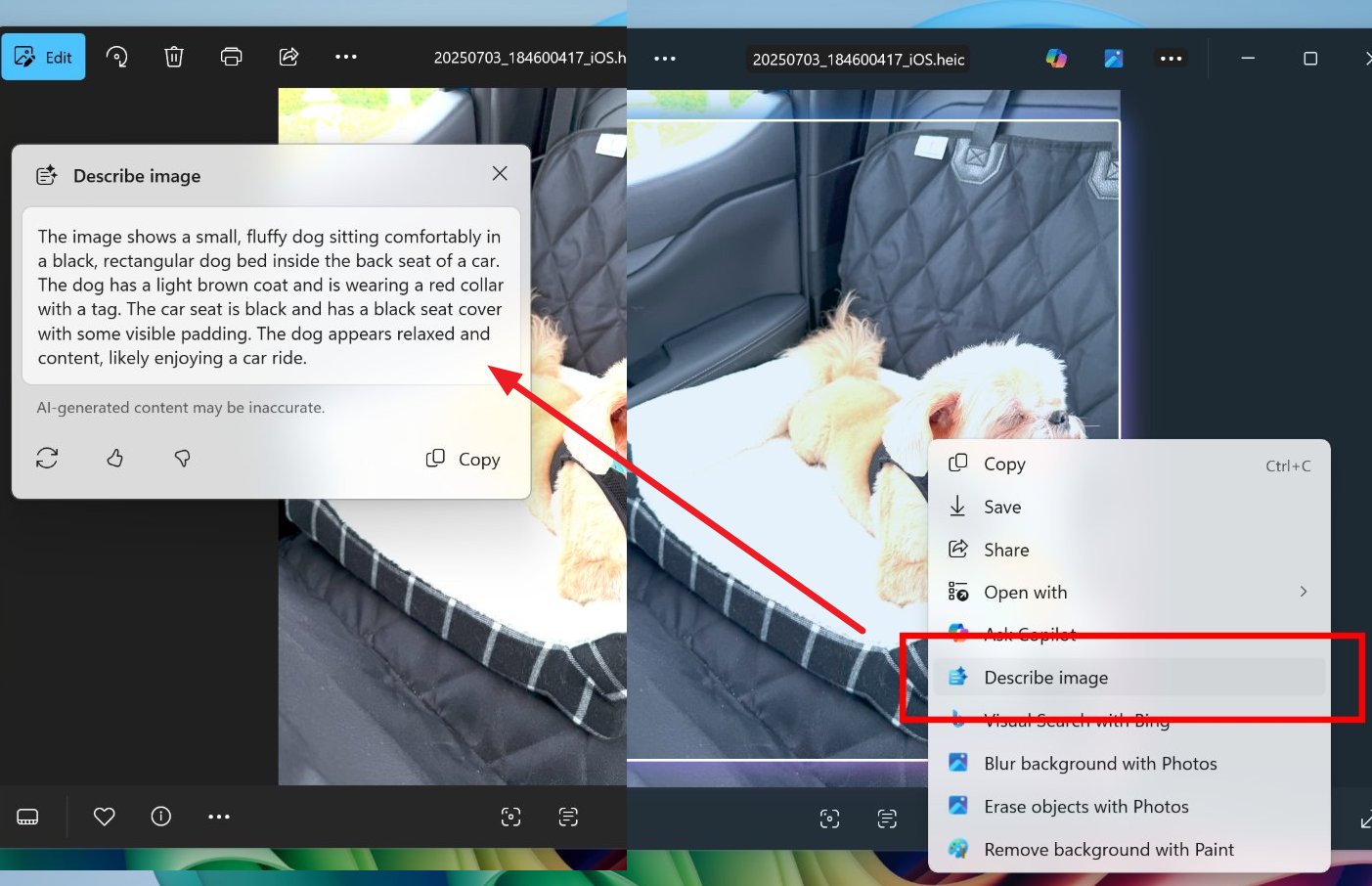
9 novidades do Windows 11 que já estão sendo testadas no Insider Program
9 novidades do Windows 11 que já estão sendo testadas no Insider Program
O Windows 11 está recebendo atualizações empolgantes, e as builds de teste lançadas em julho de 2025 no programa Windows Insider mostram o que vem por aí! Com melhorias que vão desde recursos de inteligência artificial até ajustes na interface, a Microsoft está tornando o sistema mais intuitivo, acessível e poderoso.
Selecionamos nove funcionalidades que já estão sendo testadas nos canais Dev e Beta, perfeitas para quem quer ficar por dentro das inovações. Confira o que está chegando e prepare-se para um Windows ainda mais incrível!
Leia também:
- Windows 11 ganha ferramenta para transferir arquivos de PC antigo facilmente
- Windows 11 recua: Microsoft cancela mudança polêmica na bandeja do sistema
1. Click to Do mais inteligente com descrição de imagens
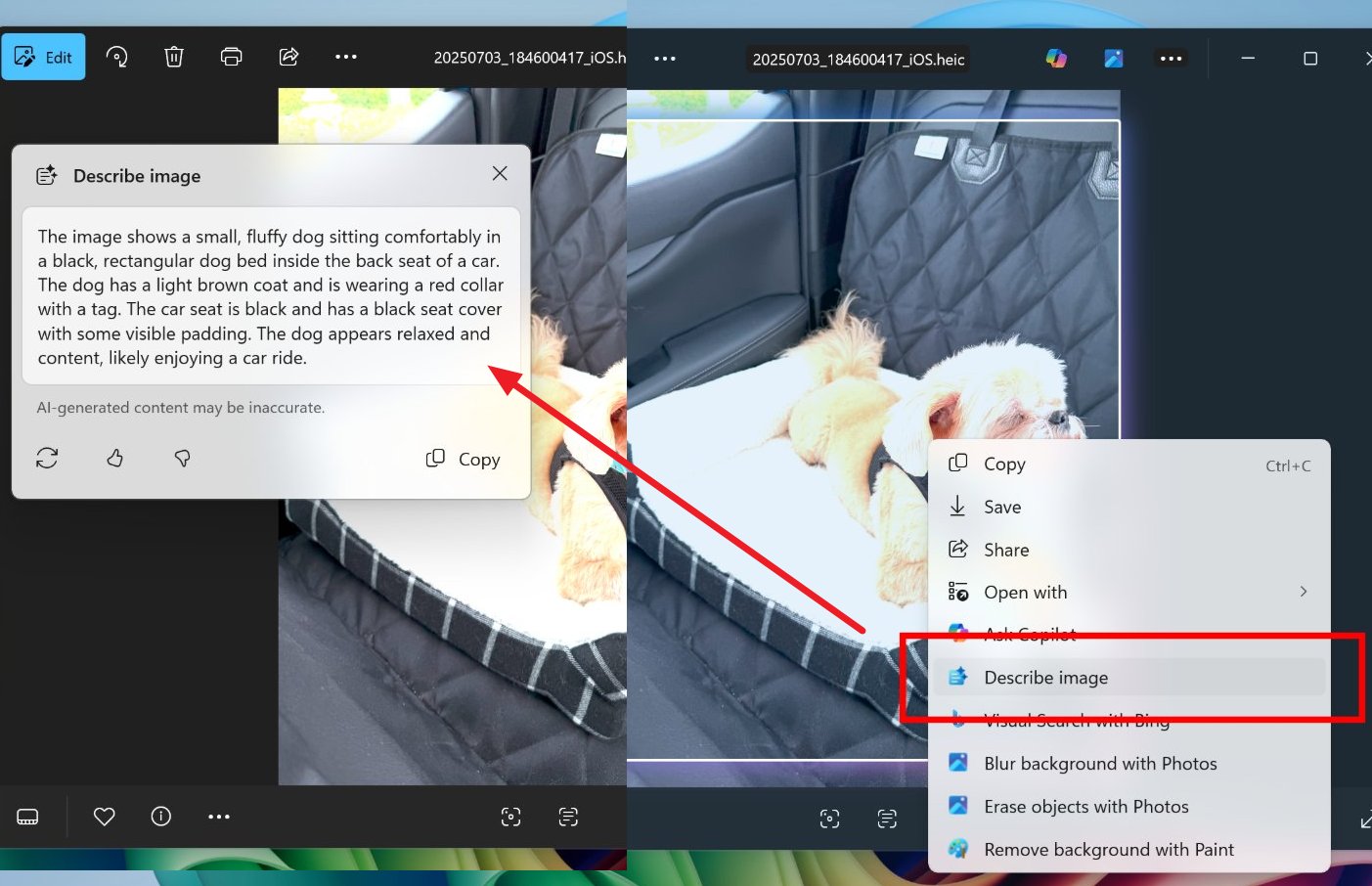
O Click to Do, disponível em PCs Copilot+, ganhou um reforço nas builds 26200.5710 (Dev) e 26120.4741 (Beta). Agora, você pode descrever imagens, gráficos ou tabelas com a opção “Descrever Imagem”, acessada ao abrir o Click to Do (Windows + Q) e clicar com o botão direito em um elemento. Antes restrito a processadores Snapdragon, o recurso agora funciona em chips AMD e Intel, ampliando a compatibilidade.
Além disso, a partir das builds 26200.5722 (Dev) e 26120.5722 (Beta), há um tutorial interativo com textos e imagens para ensinar novos usuários a usar o recurso. É só abrir o Click to Do, acessar o menu principal e clicar em “Iniciar tutorial”. Essa funcionalidade é perfeita para quem quer usar a IA do Windows de forma prática e visual!
2. Narrador com descrições visuais avançadas
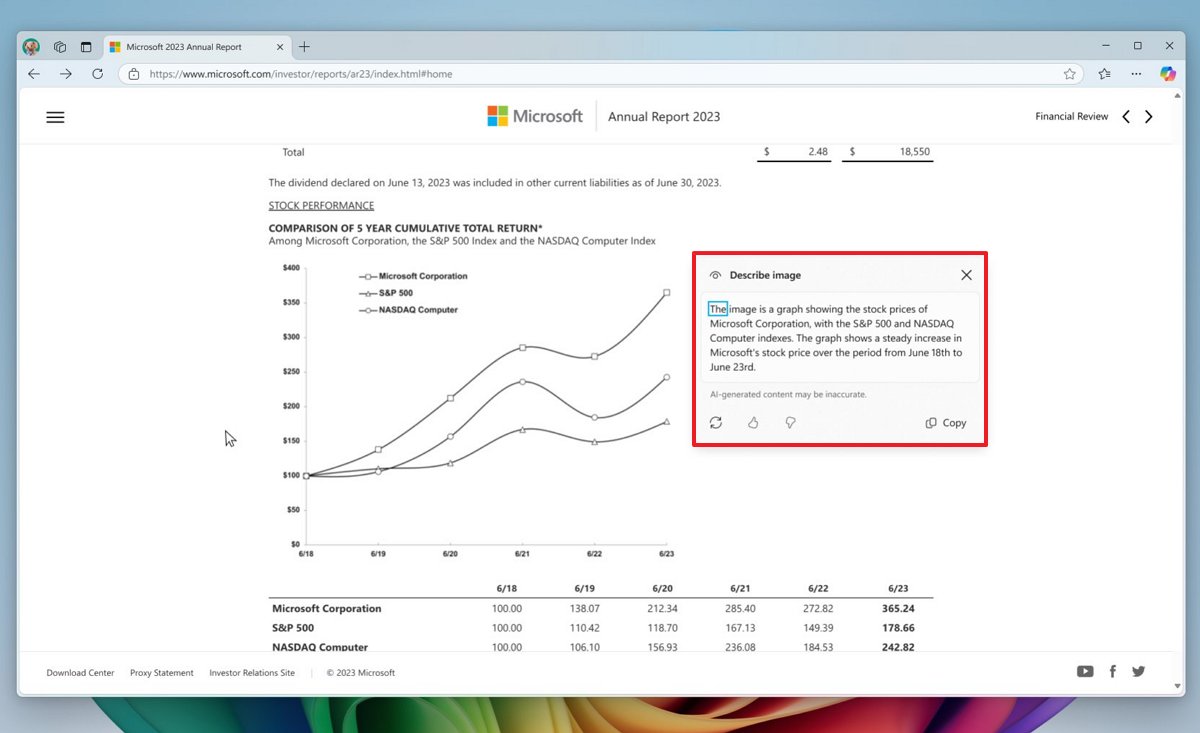
O Narrador, ferramenta de acessibilidade do Windows, ficou mais poderoso nas builds 26200.5710 (Dev) e 26120.4741 (Beta). Agora, ele gera descrições detalhadas de imagens, tabelas e gráficos com o atalho Narrador + Ctrl + D, incluindo informações como cores, objetos e números. Originalmente disponível para PCs Copilot+ com Snapdragon, o recurso agora suporta processadores AMD e Intel.
Para PCs não Copilot+, a funcionalidade oferece descrições mais simples, mas ainda úteis. Essa novidade torna o Windows 11 mais inclusivo, ajudando usuários com deficiência visual a interagir melhor com conteúdos visuais. É um avanço significativo para a acessibilidade!
3. Widgets dinâmicos na tela de bloqueio
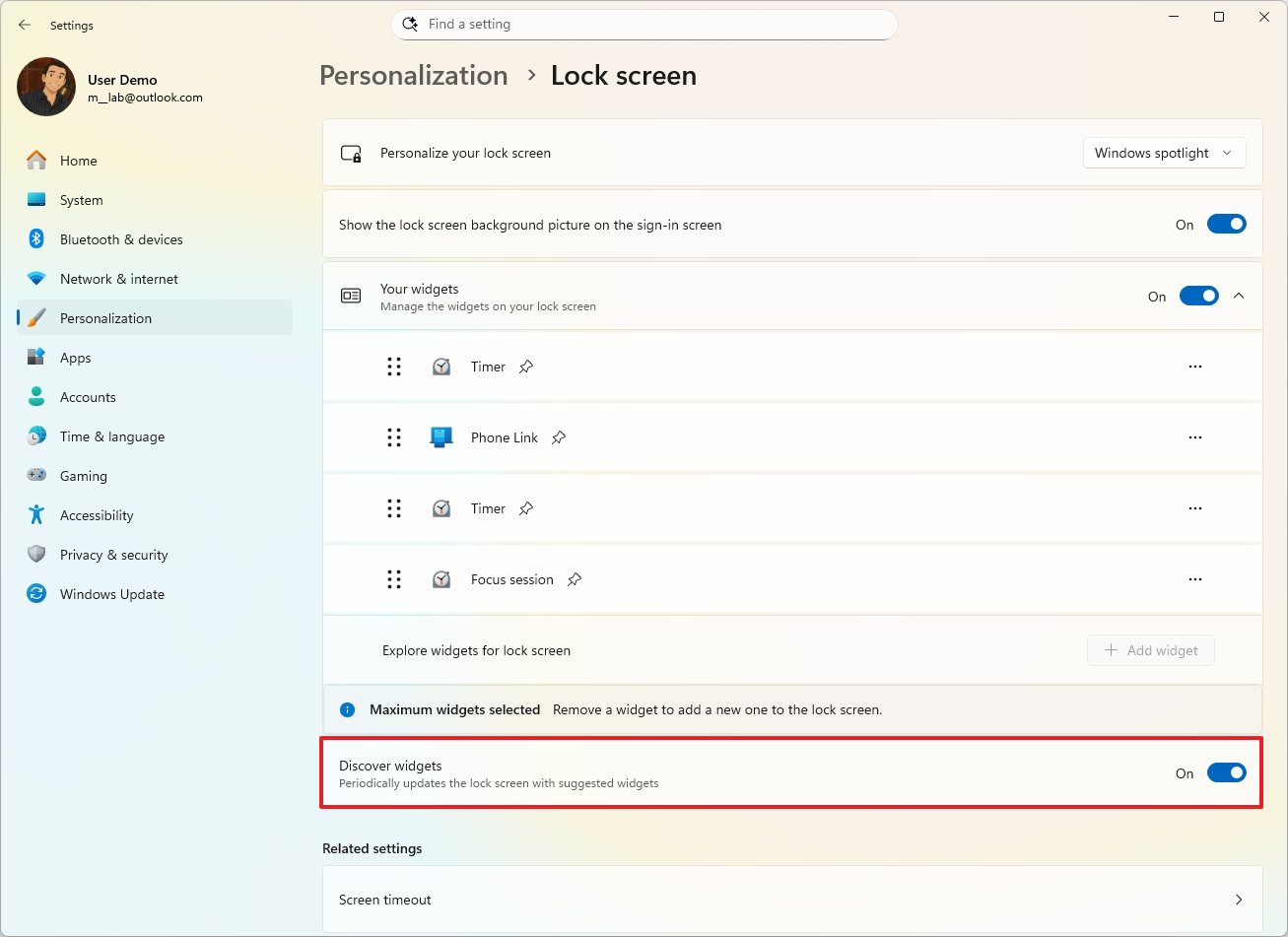
A tela de bloqueio está mais funcional com a opção “Descobrir widgets”, introduzida nas builds 26200.5710 (Dev) e 26120.4741 (Beta). Esse recurso atualiza automaticamente a tela com widgets sugeridos, como notícias, clima ou calendário, sem precisar desbloquear o PC. Você pode personalizar as opções em Configurações > Personalização > Tela de bloqueio.
Essa melhoria é ideal para quem busca informações rápidas e um visual mais interativo. É uma forma simples de deixar a tela de bloqueio mais útil e alinhada com suas necessidades do dia a dia!
4. Controle de privacidade para recursos de IA
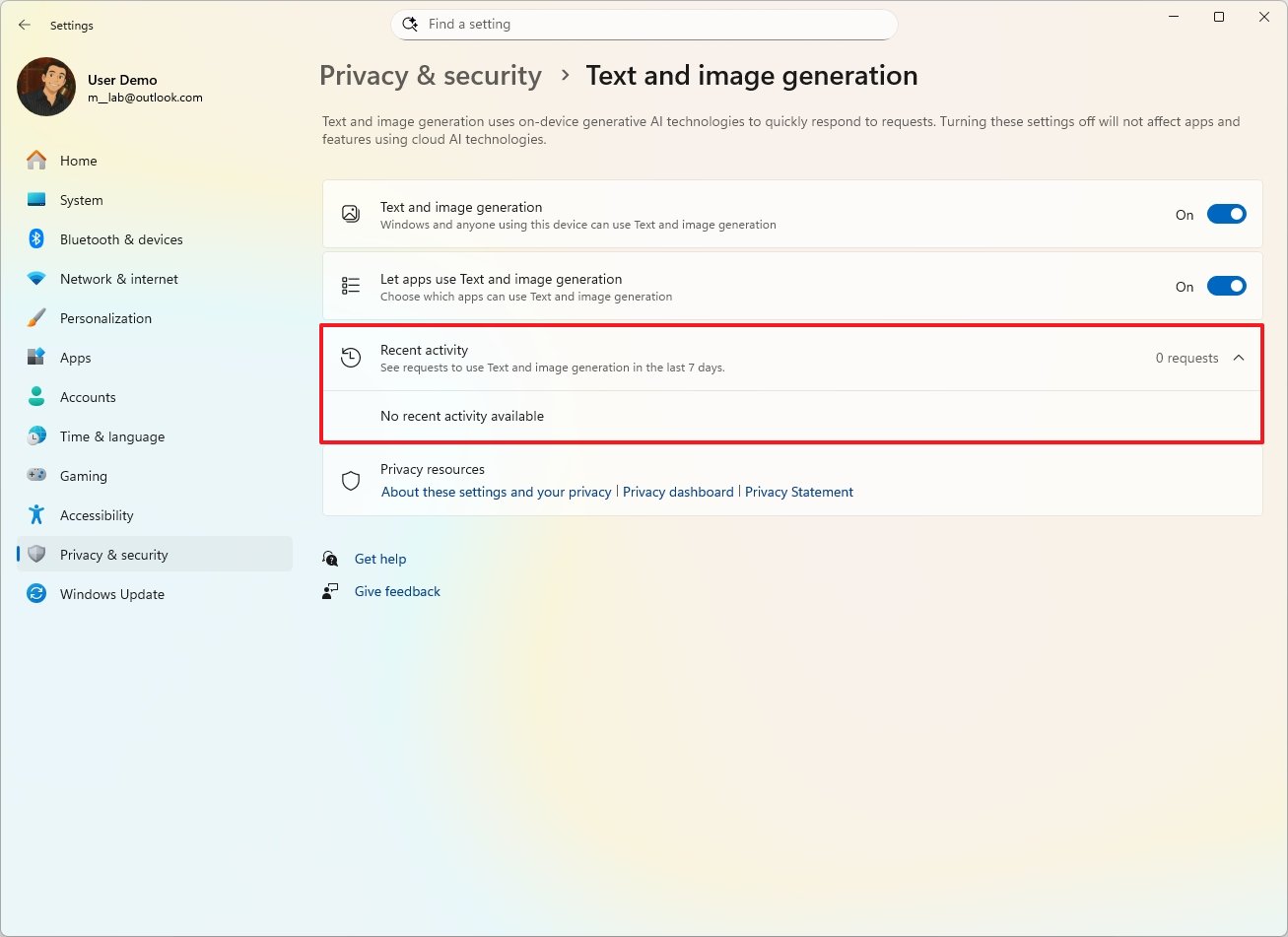
Preocupado com a privacidade? As builds 26200.5710 (Dev) e 26120.4741 (Beta) trouxeram uma nova seção em Configurações > Privacidade e segurança > Geração de texto e imagem. Agora, a aba “Atividade recente” mostra quais aplicativos de terceiros acessaram os modelos de IA do Windows 11, dando mais transparência e controle sobre seus dados.
Essa funcionalidade é um grande passo para usuários que valorizam segurança, permitindo monitorar como a inteligência artificial está sendo usada. É o Windows 11 ficando mais confiável e fácil de gerenciar!
5. Agente de IA no aplicativo Configurações
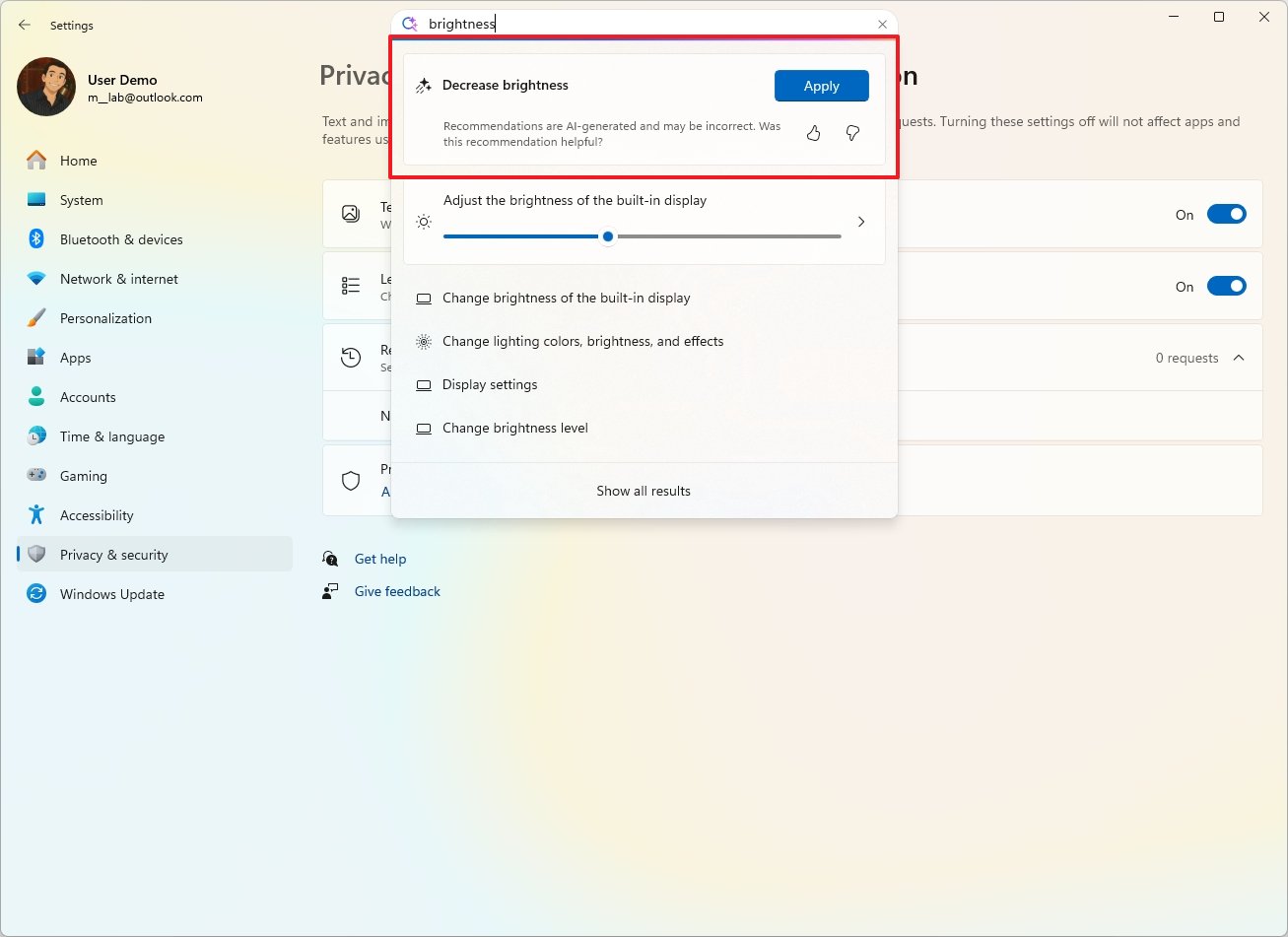
Configurar o Windows nunca foi tão fácil! A partir das builds 26200.5722 (Dev) e 26120.5722 (Beta), PCs Copilot+ com processadores AMD e Intel ganharam um agente de IA no aplicativo Configurações. Usando linguagem natural, você pode dizer coisas como “aumentar o brilho da tela” ou “ativar o modo noturno”, e o agente guia você diretamente para as opções certas.
Com previsão de chegar ao canal estável em agosto de 2025, esse recurso é um divisor de águas para quem acha as configurações do Windows complexas. É como ter um ajudante virtual sempre à disposição!
6. Página Second Chance mais organizada
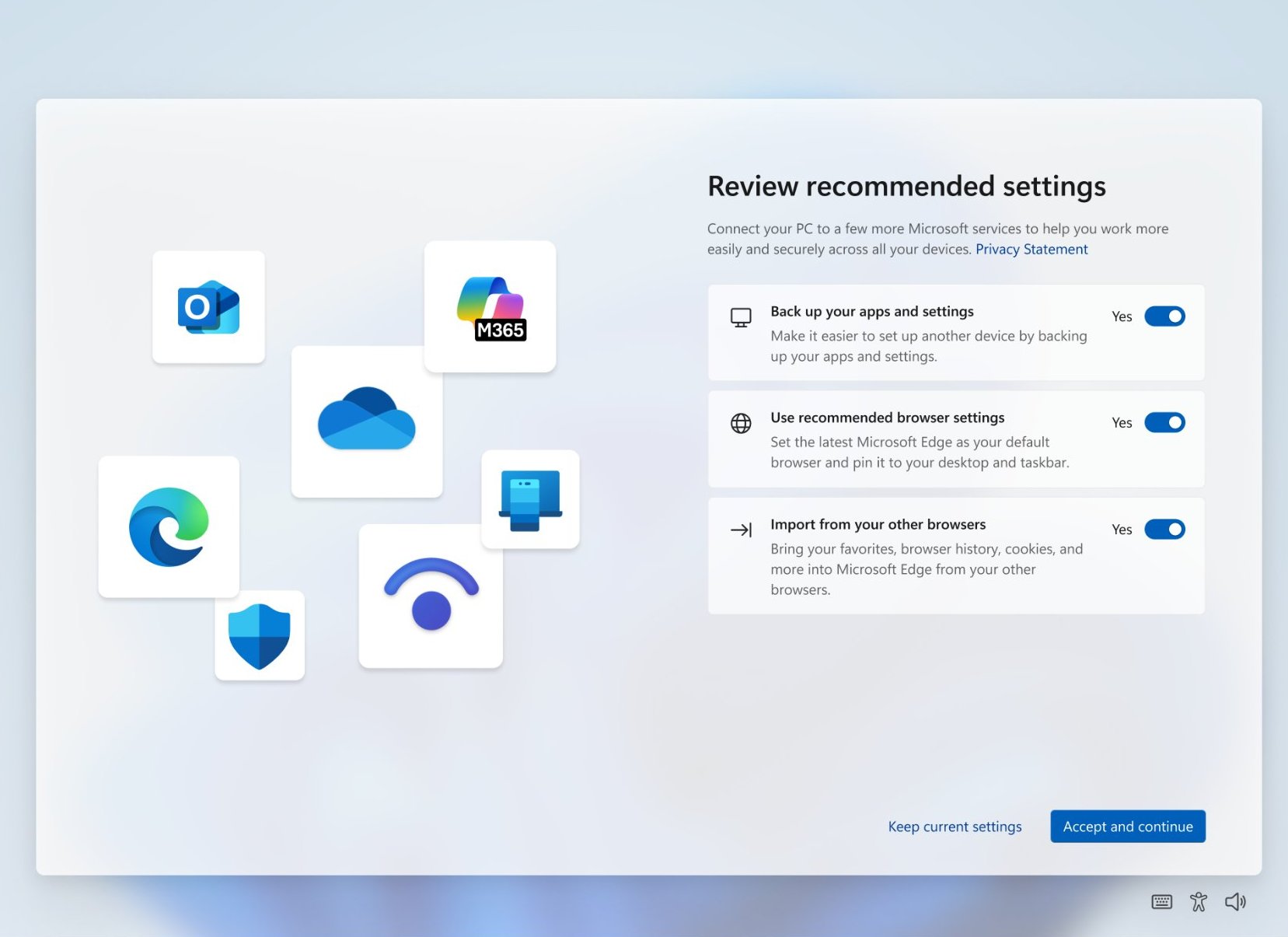
A tela Second Chance Out-of-Box (SCOOBE), que aparece após atualizações sugerindo backups na nuvem ou o uso do Microsoft Edge, foi simplificada nas builds 26200.5722 (Dev) e 26120.5722 (Beta). Antes dividida em várias páginas, agora todas as recomendações estão em uma única interface, tornando o processo mais rápido e menos invasivo.
Embora ainda tenha um toque promocional, a unificação mostra que a Microsoft está ouvindo os usuários e buscando uma experiência mais fluida. É uma pequena mudança que faz diferença no uso diário!
7. Pesquisa visual com grade de imagens
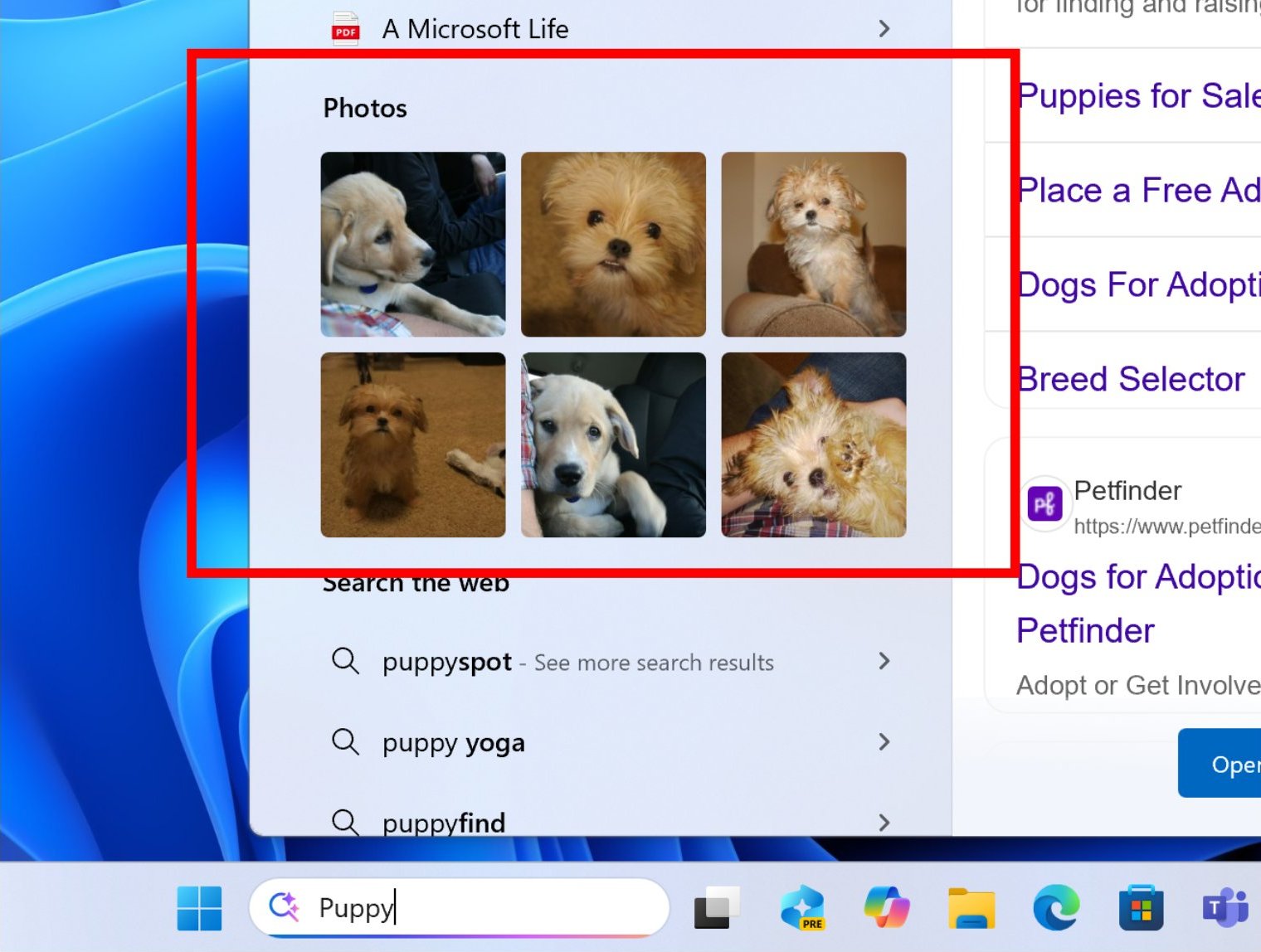
A busca do Windows 11 ficou mais prática com a introdução de uma grade de miniaturas para imagens, testada nas builds 26200.5722 (Dev) e 26120.5722 (Beta). Ao pesquisar no Windows Search, até seis thumbnails aparecem no painel à esquerda, facilitando encontrar fotos sem abrir o Explorador de Arquivos.
Essa novidade é um presente para quem lida com muitas imagens, como fotógrafos ou editores. A interface moderna e ágil torna a busca mais visual e eficiente, economizando tempo no dia a dia!
8. Centro de notificações em múltiplos monitores
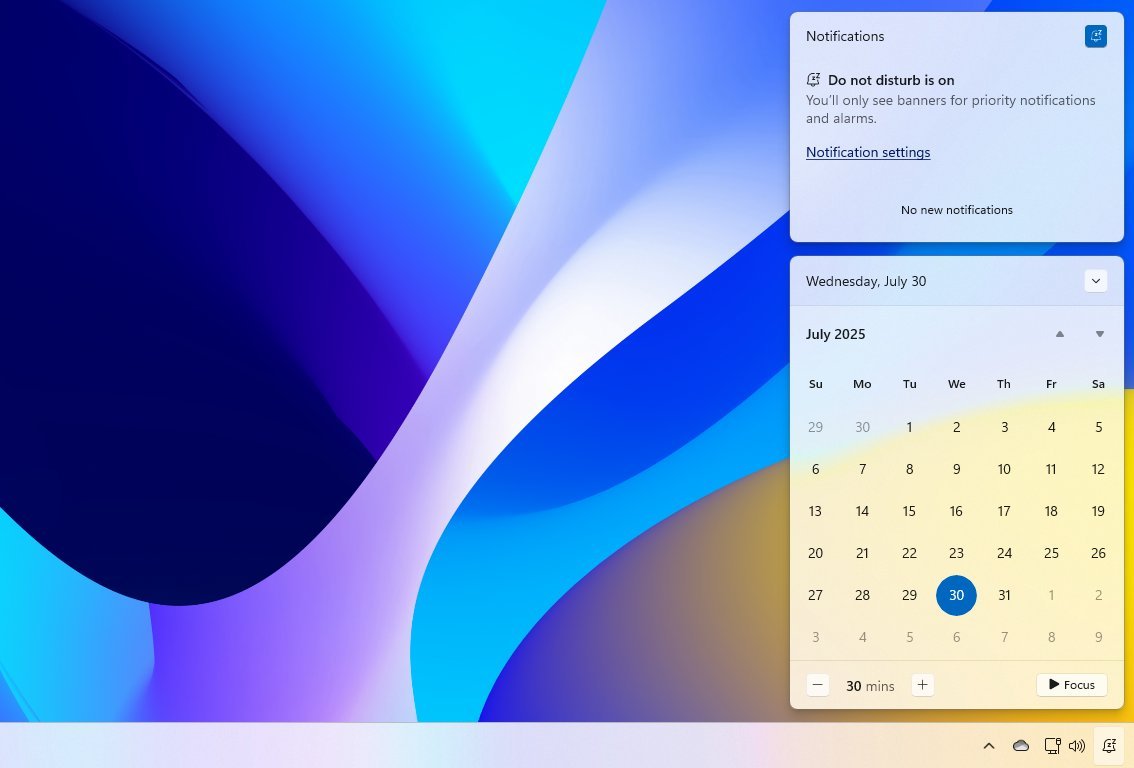
Para quem usa mais de um monitor, as builds 26200.5722 (Dev) e 26120.5722 (Beta) trouxeram uma melhoria aguardada: o Centro de Notificações agora pode ser acessado em monitores secundários, incluindo o calendário e o relógio com segundos. Basta clicar na área de data e hora na bandeja do sistema do monitor desejado.
Essa funcionalidade aumenta a produtividade em setups multimonitor, permitindo gerenciar notificações sem alternar telas. É um ajuste simples, mas que facilita muito a vida de quem trabalha com vários monitores!
9. Gerenciador de Tarefas com métricas de CPU atualizadas
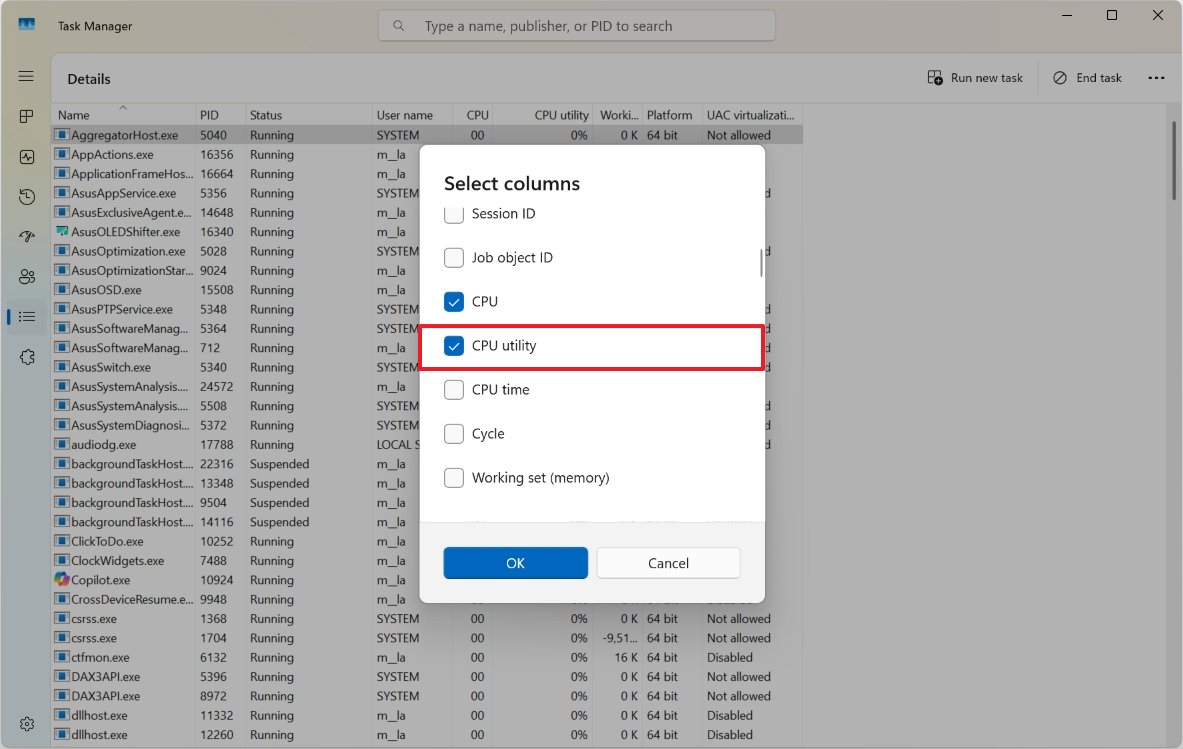
O Gerenciador de Tarefas está mais preciso nas builds 26200.5722 (Dev) e 26120.5722 (Beta), com uma nova métrica de uso do processador nas páginas Processos, Desempenho e Usuários. Alinhada com padrões da indústria, ela oferece dados mais consistentes com ferramentas de terceiros. Para quem prefere a métrica antiga, a coluna “Utilização de CPU” pode ser adicionada na aba Detalhes.
Essa mudança é ótima para usuários técnicos que monitoram o desempenho do PC, trazendo mais clareza e opções para acompanhar o uso do processador. É um toque de sofisticação para o Gerenciador de Tarefas!
Fonte: WindowsCentral
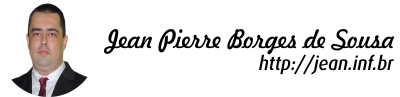
Leave A Comment
You must be logged in to post a comment.